エクスプローラのフォルダの表示方法を一括設定するツール

Windows エクスプローラのフォルダの表示方法を一括設定することができるツール。フォルダの表示に「フォルダ名」や「作成日時」「ファイルパス」「所有者」などの列を追加したり、「PC」の表示を詳細表示に変更することができます。
WinSetView の概要
WinSetView は、Windows エクスプローラのフォルダの表示方法をグローバルに設定するかんたんな方法を提供します。たとえば、すべてのフォルダで特定の情報を列に表示することを有効にしたり、すべてのフォルダで詳細表示が必要な場合、このツールがそれを行います。
WinSetView の機能
WinSetView の主な機能です。
| 機能 | 概要 |
|---|---|
| メイン機能 | エクスプローラのフォルダの表示を設定する |
| 機能詳細 | ・「PC」と「ネットワーク」を除くすべてのフォルダの表示を設定する ・「PC」と「ネットワーク」の表示を設定する ・フォルダに、フォルダ名、バージョン、種類、フォルダのパス、アクセス日時、ファイル拡張子、内容の種類、フォルダ、属性、分類、認識された種類、パスの列を追加 ・詳細、一覧、並べて表示、コンテンツ、小アイコン、中アイコン、大アイコン表示 ・グループの無効化 |
| オプション機能 | ・Windows の規定値にリセットする ・バックアップから復元する(元の設定に戻す) |
フォルダの表示を一括設定できます
WinSetView は、Windows エクスプローラのすべてのフォルダの表示方法(ビュー)を設定することができるツールです。
Windows のデフォルトでは「ファイル名」「更新日時」「種類」「サイズ」がファイルの横に表示されますが、このツールを使うとそのほかの列を追加して表示することができます。また、「PC」や「ネットワーク」の表示を詳細ビューや大アイコン表示に変更したり、ダウンロードフォルダなどに良く見られるファイルのグループ化を無効にすることもできます。
Windows のデフォルトでは、含まれているファイルタイプによってフォルダの表示方法が変わりますが、その「フォルダタイプの検出」を無効にして、すべてのフォルダを汎用扱いにすることも可能です。
日本語に対応している便利なツール
WinSetView は、Windows のすべてのフォルダに対して表示方法の設定を行うことができる便利なツールです。自動的に作成されるバックアップを復元して以前の設定に戻したり、Windows の規定値にリセットすることができるので安心して使用できます。
機能
- エクスプローラのフォルダの表示を設定
- 「PC」と「ネットワーク」を除くすべてのフォルダの表示を設定する
- 「PC」と「ネットワーク」の表示を設定する
- Windows の規定値にリセットする
- バックアップから復元する(元の設定に戻す)
使い方
インストール
1.インストール方法
WinSetView はインストール不要で使用できます。
- ダウンロードした ZIP ファイルを解凍し、「WinSetView.hta」ファイルを実行するとユーザーインターフェースが開きます。
言語を日本語に変更する
1.日本語化
- WinSetView を起動したら、左上のドロップダウンリストから「日本語」を選択します。
基本的な使い方
1.フォルダの表示を設定する
- ラジオボタンやチェックボックスを選択し、[適用]ボタンをクリックすると設定が適用されてエクスプローラが再起動します。
・ラジオボタン:フォルダの表示方法を、詳細、一覧、並べて表示、コンテンツ、小アイコン、中アイコン、大アイコンのいずれかから選択できます。選択した内容は、「PC」と「ネットワーク」を除くすべてのフォルダに適用されます。
・ファイル拡張子を表示する:ファイルの拡張子を表示します。
・グループ化なし:すべてのフォルダビューでグループ化を無効にします。
・全てのフォルダーを汎用にする:フォルダの内容に基づいてフォルダのビューを自動的に変更する Windows の機能を無効にして、コンテンツに関係なくすべてのフォルダで一貫したビューを使用します。
・「フォルダーに適用」の表示を保つ:エクスプローラのフォルダオプションの[フォルダーに適用]ボタンを使用して保存されたフォルダービューを保持します。
・すべてのフォルダーの列を設定:表示する列を選択できます。
・グループ化なし:グループ化を無効にします。
2.Windows の規定値にリセットする
- エクスプローラの表示設定を Windows のデフォルトの状態に戻すには「フォルダーの表示を Windows の規定値にリセット」を選択します。
- 必要に応じてオプションを選択します。
- [適用]ボタンをクリックします。
3.バックアップを復元する
- 以前の設定に戻すには[バックアップを復元]ボタンをクリックします。
- バックアップされているレジストリファイルを選択して[開く]をクリックします。

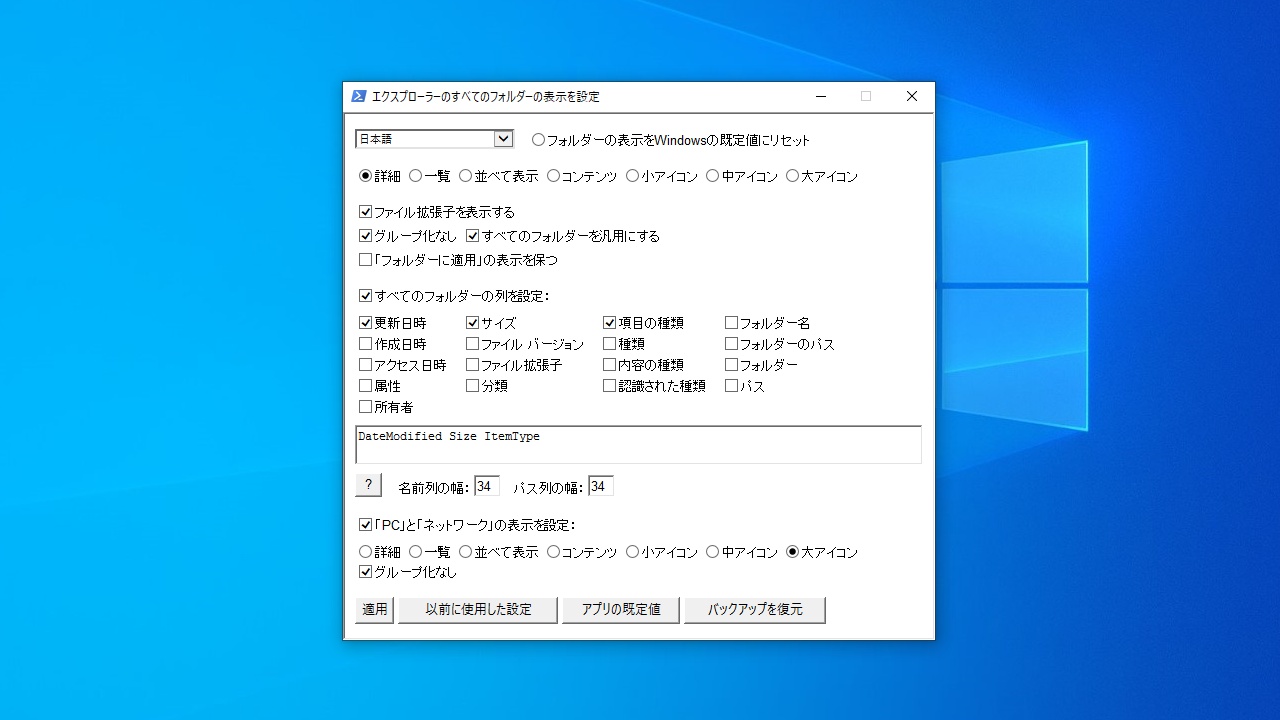
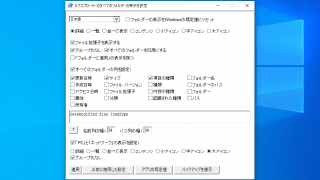
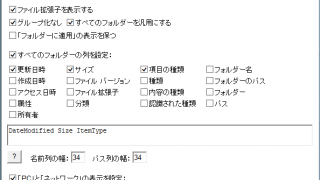
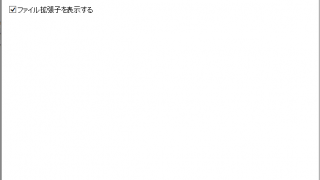
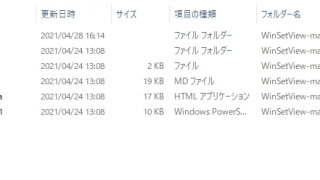
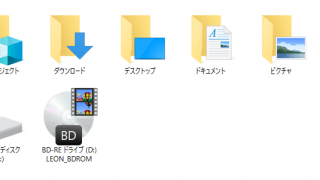
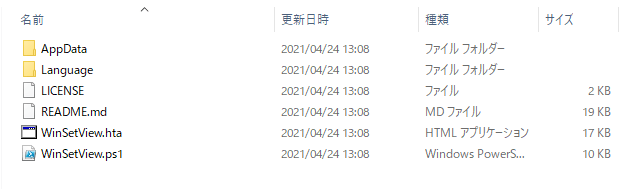
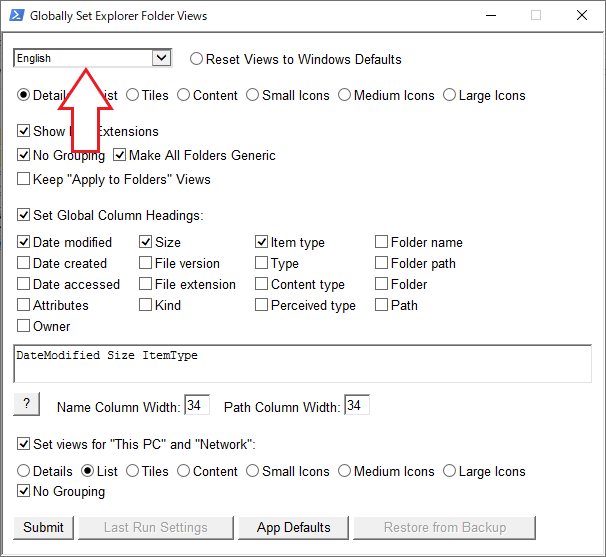
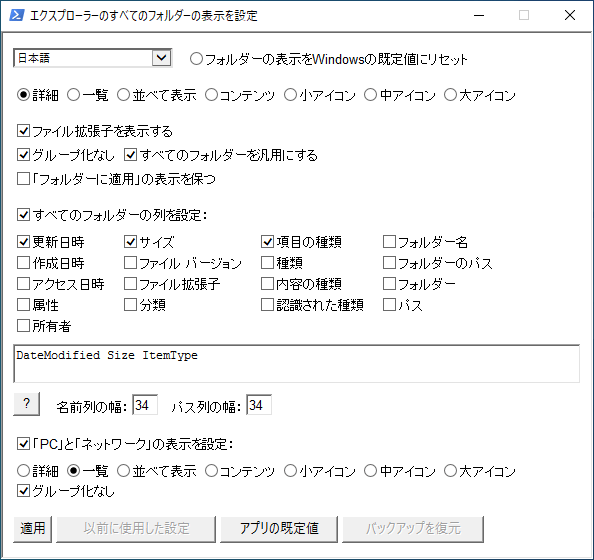
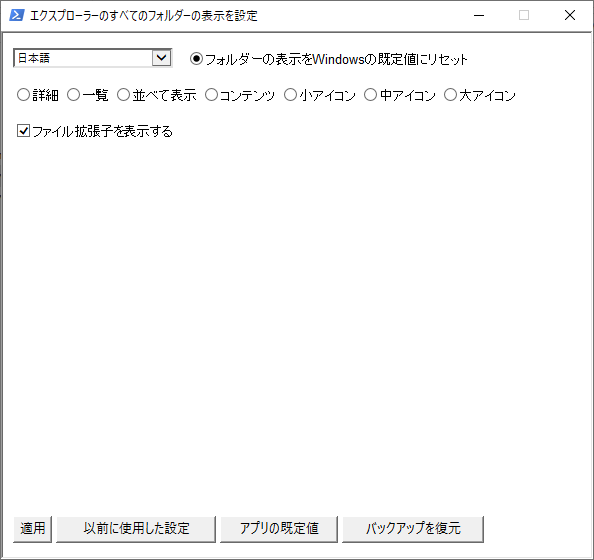
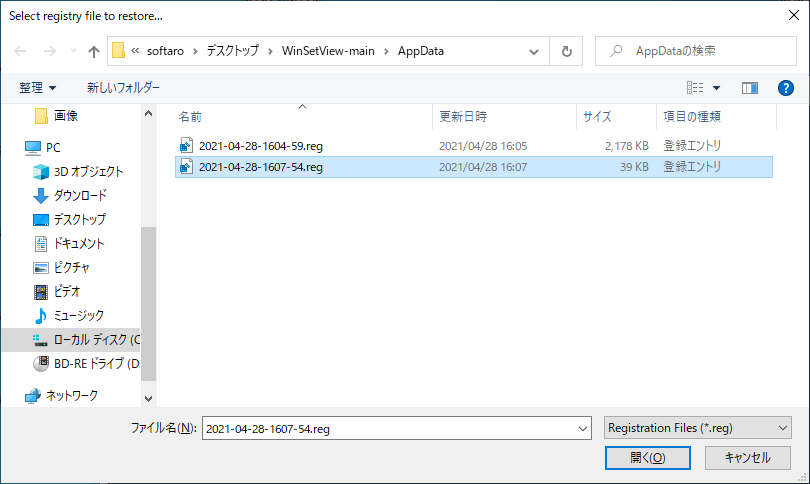
WinSetView は、どなたでも無料で使用できます。